本稿ではRaspberry Pi(ラズパイ)のデスクトップをリモートから操作できるようにする方法を説明します。
この方法によって、ラズパイ本体にキーボードやマウス、ディスプレイを接続しなくても、操作できるようになります。
VNCとは
VNC(Virtual Network Computing)は、ネットワーク上の離れたコンピュータを遠隔操作するための、リモートデスクトップアプリです。このアプリはサーバと、クライアント(ビューア)に分かれます。操作される側のラズパイでサーバアプリを起動しておき、遠隔操作する側のWindwosなどのPCはビューアを起動させて接続し、ビューアから、ラズパイのデスクトップを表示して操作します。
本稿では、ラズパイ側をRaspberry Pi OS、ビューア側をWindows 11で説明します。
ラズパイ側の設定をしよう
OSが書き込まれたMicroSD カードを、ラズパイのの SD カード スロットに挿入します。最初の設定なので、ラズパイのHDMIポートにモニターを接続し、USBポートにマウスとキーボードを接続します。
Wi-Fiに接続していない場合は、LAN ケーブルをネットワーク ポートに接続します。
最後に電源を接続すると、ラズパイが起動します。通電中はラズパイ本体の赤いLEDが点灯します。
VNCによるアクセスを許可しよう
[ラズパイアイコン]>[設定]>[Raspberry Pi の設定]をクリック。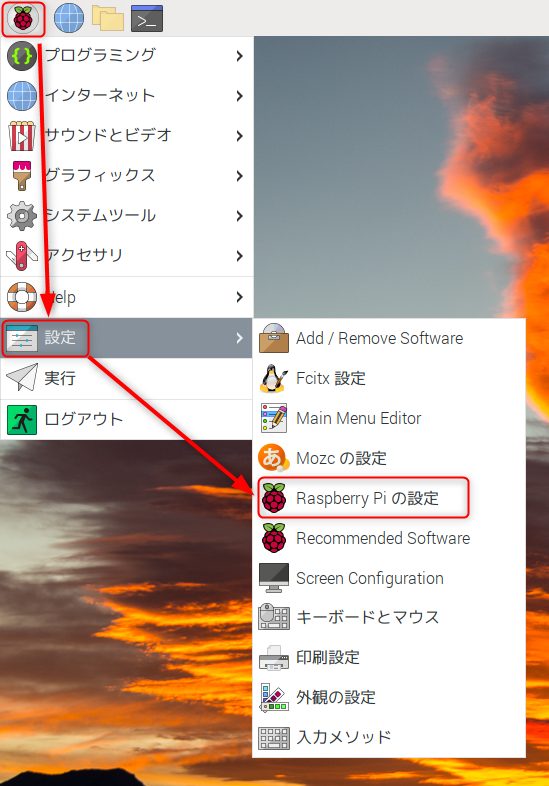
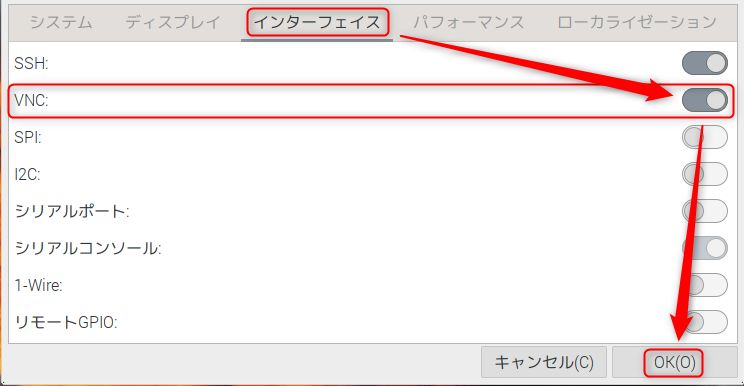
本稿で検証したところ、ここで特にシステムを再起動しなくても、上記の操作でVNCは接続可能となりました。
ラズパイのホスト名を確認しよう
Raspberry Pi OSを通常のインストールでは、デフォルトでホスト名は”raspberrypi”です。
ホスト名を確認してみましょう。
画面上部のタスクバーに表示されている端末(LXTerminal)をクリックします。端末の中のプロンプト文字列にユーザ名とホスト名が表示されています。書式は以下の通りです。
「<ユーザ名>@<ホスト名>:<カレントディレクトリ> $ 」
下の画面の例では、ユーザ名が”linux”、ホスト名が”raspberrypi”です。
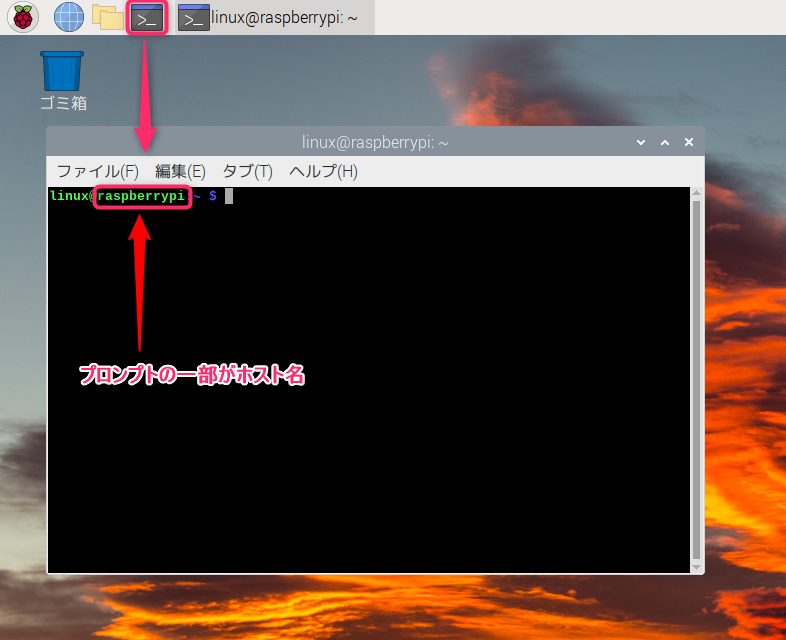
ラズパイのIPアドレスを確認しよう
ラズパイのIPアドレスを確認する方法は複数ありますが、Raspberry Pi OSのデスクトップ画面では次の方法で確認できます。
下の画面では、画面の上にあるタスクバーに表示されているネットワーク(WiFi)アイコン上にマウスを重ねて、IPアドレスを表示させた例です。
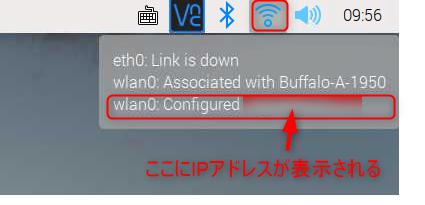
Linuxでは、端末から次のコマンドを実行することにより確認することができます。
ip a
実行結果は以下の通りです。
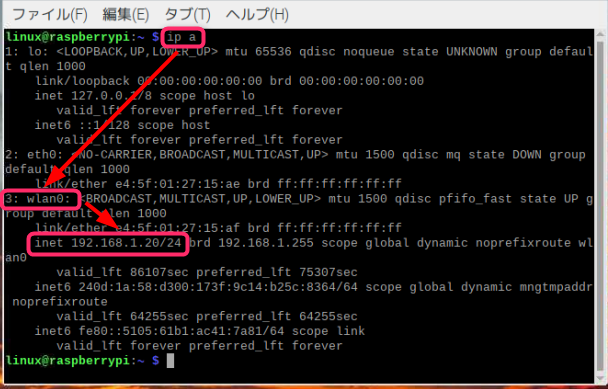
PCに「RealVNC」をインストールしよう
PCからラズパイを操作できるようにするため、PCにビューアをインストールします。ラズパイと相性の良いビューアはRealVNCです。Windows、macOS、Linux、そしてラズパイ上いずれも動作します。
RealVNCは、こちらのリンクからダウンロードできます。
下のページが表示されたら、[Windows]>[Download VNC Viewer]をクリックします。
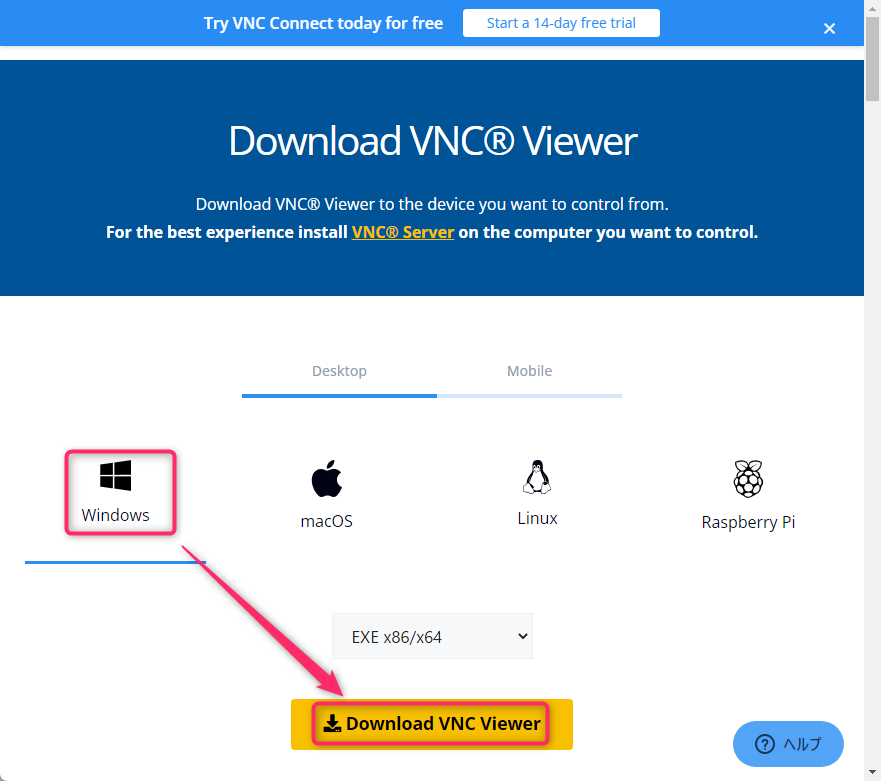
ダウンロードが完了すると、
「VNC-Viewer-<バージョン名>-Windows.exe」といった名称のインストーラが保存されるので、実行します。
下の画面が表示されたら、言語を確認して[OK]をクリックします。残念ながら、日本語は選択肢にありませんが、操作は簡単なので心配ありません。
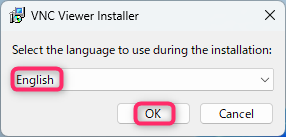
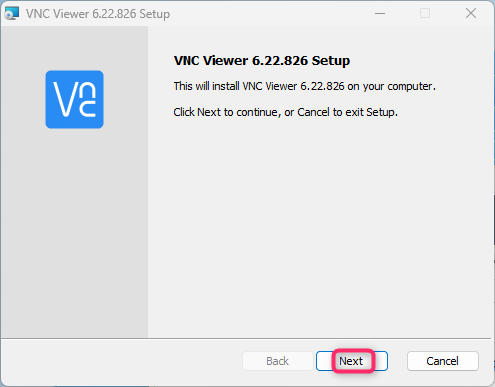
先に進むには、ライセンス同意のチェックを入れて[Next]をクリックします。
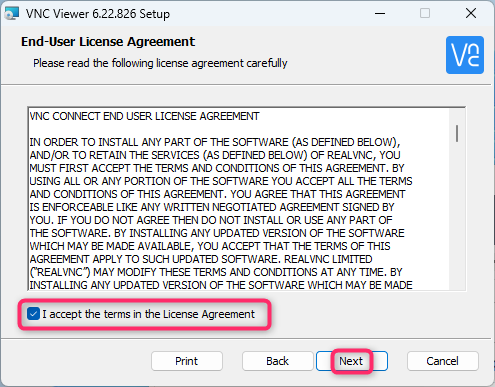
下の画面では特に変更する必要はありません。[Next]をクリック。
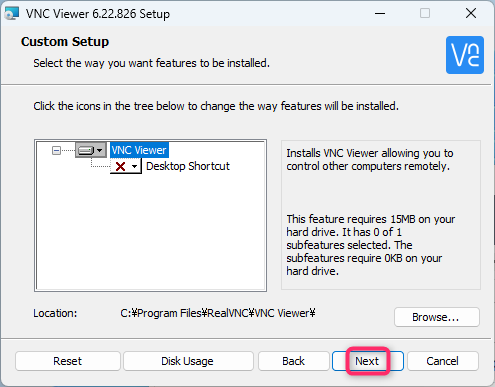
これでインストールの準備が整いました。[Install]をクリックします。
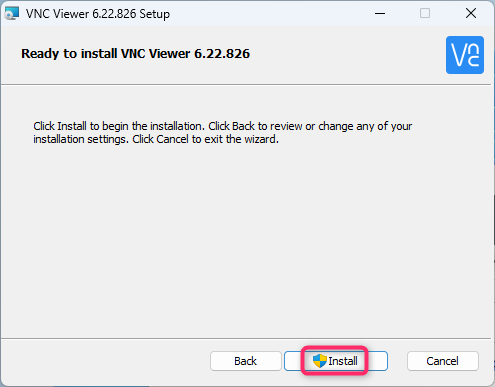
これでRealVNCのインストールが完了です。[Finish]をクリックします。
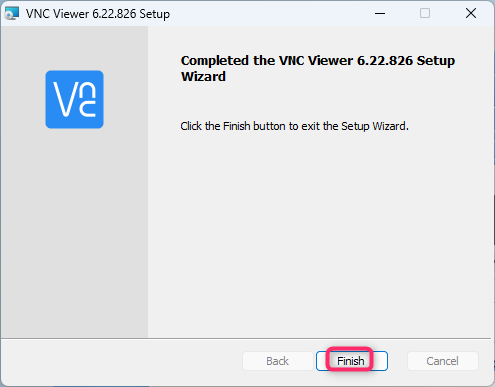
ビューア(VNC Viewer)を起動します。
[Use VNC Viewer without signing in]をクリックすると次の画面が表示されます。
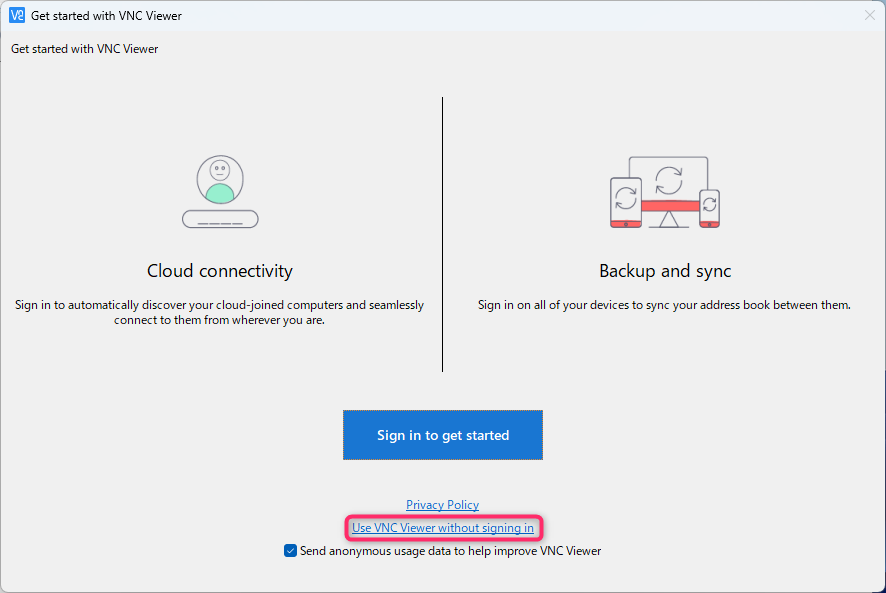
事前にメモしたホスト名、またはラズパイのIPアドレスを入力します。
ホスト名の場合は、”ホスト名.local”と入力します。ホスト名が”raspberrypi”の場合は、”raspberrypi.local”と入力します。
IPアドレスを入力する場合は、ラズパイを再起動すると、ラズパイのIPアドレスは変わっている場合があることに、ご注意ください。
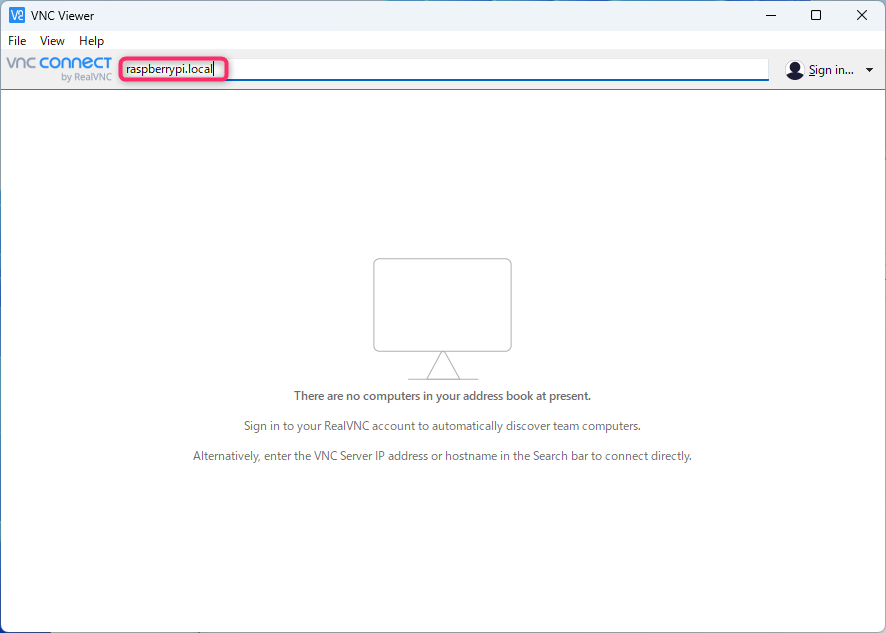
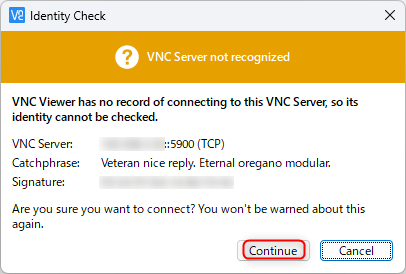
「Username」にラズパイのログイン名、「Password」にラズパイのパスワードを入力します。
[OK]をクリック。
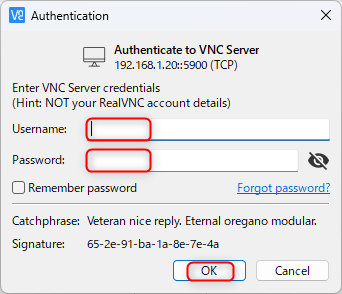
Windows PCからラズパイのデスクトップが操作できるようになりました。
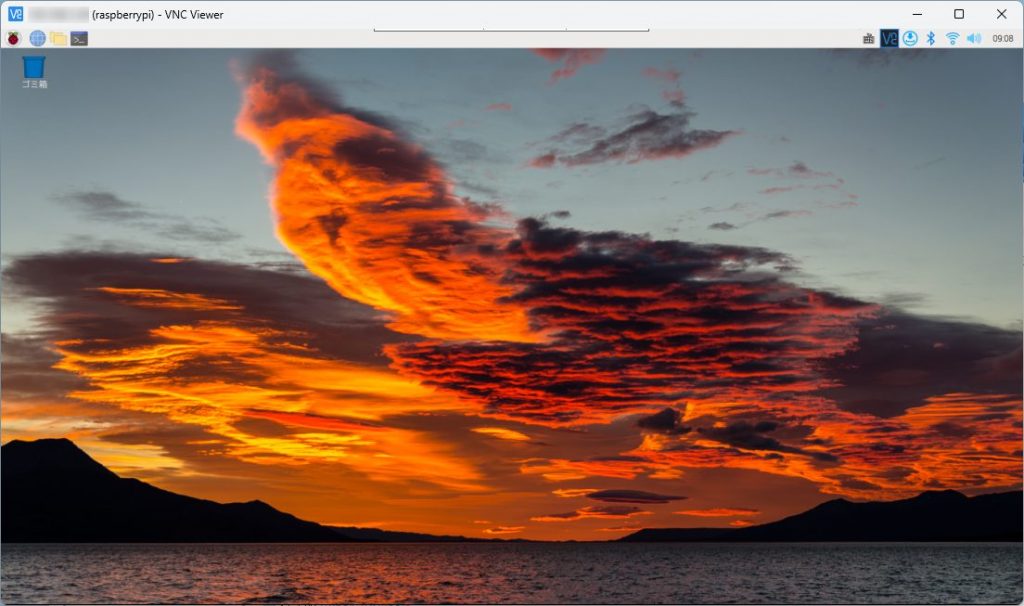
デスクトップの解像度を変更するには
本稿の検証環境では、VNC Viewerで表示されるデスクトップの解像度が低くなってしまう現象が起きました。
この場合、タスクバーの[ラズパイアイコン]>[設定]>[Raspberry Pi の設定]から設定画面を開き、[ディスプレイ]タブを選択して[ヘッドレスの解像度]を変更することで、解像度を適正に設定することができました。
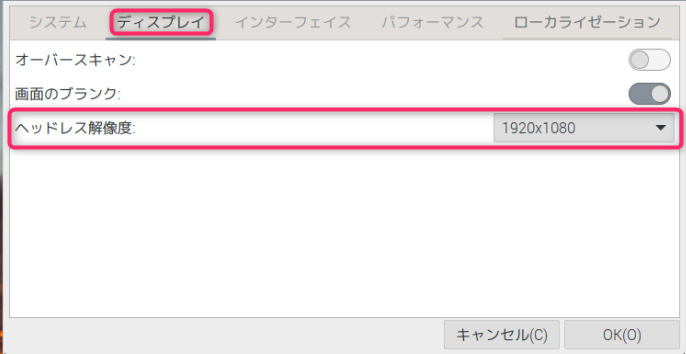
VNCを全画面表示にするには
下の図の通り、ビューアの上部にマウスポインタを置くとコントロールバーが表示されます。
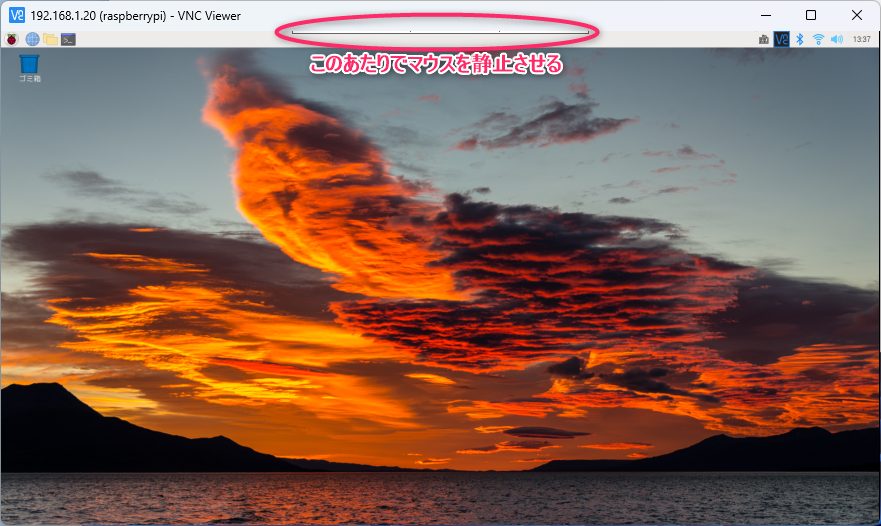
左端アイコンの([Enter full screen])をクリックすると全画面表示になります。全画面表示からウインドウ表示に戻すのも同じ操作で行います。
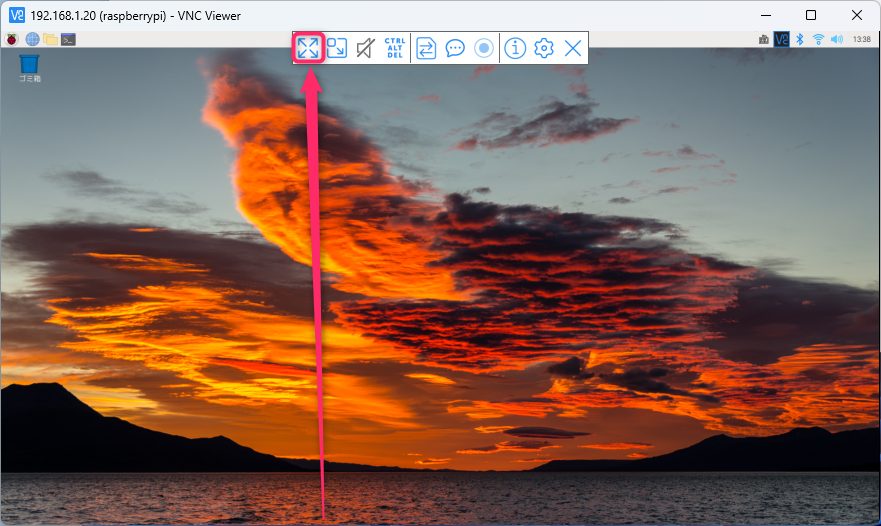
さいごに
PCからラズパイを操作する手段は大きく分けて、VNCによる仮想デスクトップと、SSHによるリモートログインがあります。コマンド操作だけなら「SSH」で十分ですが、デスクトップが使えるVNCは圧倒的に便利です。
それでは、ラズパイライフをお楽しみください!
